Propaganda
A edição de fotos tende a envolver muitos processos repetitivos, especialmente quando você está trabalhando com um grande álbum de imagens. Se você deseja se envolver em scripts, pode usar o GIMP para automatizar algumas dessas ações para economizar tempo e esforço.
Script com Python 10 exemplos básicos de Python que ajudarão você a aprender rapidamenteEste artigo de exemplos básicos de python é para aqueles que já têm alguma experiência em programação e simplesmente desejam fazer a transição para o Python o mais rápido possível. consulte Mais informação no GIMP não é fácil, mas é muito gratificante se você estiver preparado para aprender as cordas. Veja como começar com alguns scripts muito básicos.
Criando um script Python
Antes de começarmos a trabalhar seriamente em nosso projeto, precisamos estabelecer algumas bases. Primeiro, abra um editor de texto, copie e cole o código abaixo:
#! / usr / bin / python do gimpfu import * def first_plugin (timg, extraível): print "Olá, mundo!" register ("hello_world", "Apresenta um Olá, mundo! message "," Apresenta um Olá, mundo! mensagem "," Brad Jones "," Brad Jones "," 2017 ","
/ Image / Olá, Mundo! "," RGB *, GREY * ", [], [], primeiro_plugin) main () Aqui está um breve resumo do que está acontecendo lá em cima. As duas primeiras linhas inicializam o script e nos dão acesso a algumas bibliotecas úteis. A parte do código a seguir def first_plugin contém as instruções que estamos dando ao GIMP. As informações que seguem a palavra registro é tudo o que o GIMP precisa saber sobre nosso plug-in.
Esta é a informação que precisamos fornecer ao GIMP para registrar nosso script:
- Nome: o nome do comando (por exemplo, Olá Mundo)
- Destaque: uma breve descrição do comando (por exemplo, Apresenta um Olá, Mundo! mensagem)
- Ajuda: a mensagem de ajuda a ser exibida (por exemplo, Apresenta um Olá, Mundo! mensagem)
- Autor: a pessoa que criou o script (por exemplo, Brad Jones)
- Direitos autorais: o detentor dos direitos autorais (por exemplo, Brad Jones)
- Data: a data em que o script foi criado (por exemplo, 2017)
- Rótulo: a maneira como o script será referido no menu (por exemplo,
/ Image / Olá, mundo! ) - Parâmetros: parâmetros anexados ao plug-in (por exemplo, [] - nenhum neste caso)
- Resultados: resultados do plug-in (por exemplo, [] - nenhum neste caso)
- Função: o nome usado para se referir à ação em nosso código (por exemplo, first_plugin)
Finalmente, precisamos chamar a Principal().
Salve seu script e selecione Todos os arquivos de Salvar como tipo suspenso. Certifique-se de incluir a extensão .py no seu nome de arquivo.

Em seguida, coloque esse arquivo na pasta de plug-ins do GIMP, que pode ser encontrada no Windows em Arquivos de Programas > GIMP 2 > lib > gimp > 2.0 (ou ~ \ Library \ Application Support \ GIMP \ 2.8 \ scripts em um Mac). Você pode precisar privilégios de administrador Como criar uma conta de administrador de backup no Windows 10Ter uma segunda conta de administrador no seu PC facilita a redefinição da sua própria senha, caso você a esqueça. Aqui está uma maneira fácil de criar uma. consulte Mais informação para fazer isso.
Inicialize o GIMP e abra o Imagem cardápio. Você deveria ver Olá, Mundo! ali mesmo no fundo.
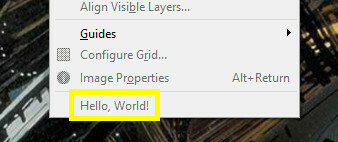
Agora é hora de tornarmos nosso script um pouco mais útil.
Adicionando alguma funcionalidade
Agora, vamos reescrever nosso script para que ele realmente faça algo prático. Abra o arquivo de texto novamente e copie e cole o seguinte código:
#! / usr / bin / env python do gimpfu import * def test_script (texto personalizado, fonte, tamanho): img = gimp. Camada de imagem (1, 1, RGB) = pdb.gimp_text_fontname (img, Nenhuma, 0, 0, texto personalizado, 10, True, tamanho, PIXELS, fonte) img.resize (layer.width, layer.height, 0, 0) gimp. Exibir (img) gimp.displays_flush () register ("python_test", "TEST", "TEST", "Brad Jones", "Brad Jones", "2017", "TEST", "", [(PF_STRING, "texto personalizado ", "String de texto", 'Script é útil!'), (PF_FONT, "fonte", "Fonte", "Sans"), (PF_SPINNER, "tamanho", "Tamanho da fonte", 100, (1, 3000, 1) ),], [], test_script, menu = "/ Arquivo / Criar ") main () Isso é um pouco mais complexo que o nosso Olá, Mundo! script, mas ele compartilha uma estrutura muito semelhante. Primeiro, criamos uma imagem.
img = gimp. Imagem (1, 1, RGB)Em seguida, adicionamos texto com base nos parâmetros fornecidos pelo usuário.
layer = pdb.gimp_text_fontname (img, None, 0, 0, texto personalizado, 10, True, tamanho, PIXELS, fonte)Em seguida, redimensionamos a imagem de acordo com o tamanho do texto.
img.resize (layer.width, layer.height, 0, 0)Finalmente, dizemos ao GIMP para exibir a imagem na tela.
gimp. Exibição (img) gimp.displays_flush ()Tudo o que falta fazer é adicionar as informações de registro necessárias ao GIMP, com a adição de algumas configurações de parâmetros que não incluímos anteriormente.
[(PF_STRING, "texto personalizado", "String de texto", 'Script é útil!'), (PF_FONT, "fonte", "Fonte", "Sans"), (PF_SPINNER, "tamanho", "Tamanho da fonte", 100, (1, 3000, 1)),],Salve isso como salvamos o Hello, World! script, mova-o para a pasta de plug-ins e reinicie o GIMP. Dirigir a Arquivo > Crio > TESTE para experimentar nosso plug-in.
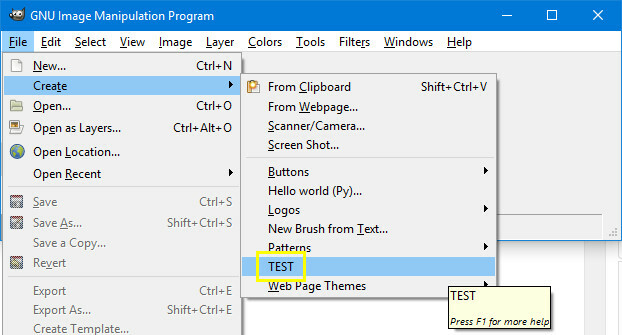
Você verá uma janela onde poderá definir vários parâmetros.
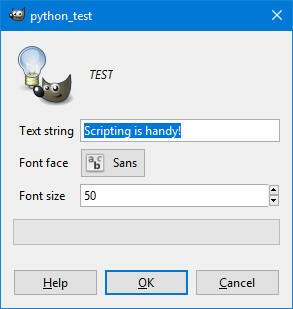
Clique Está bem e você criará uma imagem parecida com esta.

Isso demonstra como você pode usar scripts no GIMP para automatizar um processo 5 recursos para macros do Excel para automatizar suas planilhasProcurando macros do Excel? Aqui estão cinco sites com o que você está procurando. consulte Mais informação consistindo em várias ações diferentes. Agora vamos escrever um script que faça alterações em uma imagem que já abrimos.
Invertendo uma camada
Quando estiver confortável com scripts com Python Experimente o Python no seu navegador com essas conchas interativas on-line gratuitasSe você está passando por esses exemplos de Python ou revisando os conceitos básicos de matrizes e listas, pode testar o código diretamente no seu navegador. Aqui estão os melhores intérpretes online de Python que encontramos. consulte Mais informação no GIMP, você pode automatizar todos os tipos de ajustes nas suas imagens. No entanto, começaremos da maneira mais simples possível, implementando um script que inverte as cores da camada atual.
Para começar, abra um editor de texto novamente e copie e cole o seguinte script:
#! / usr / bin / env python do gimpfu import * def invert_current_layer (img, layer): pdb.gimp_invert (layer) register ( "python_fu_invert_current_layer", "Inverter camada", "Inverter cores na camada atual", "Brad Jones", "Brad Jones", "2017", "/ Filtros / Personalizado / Inverter camada atual "," * ", [], [], camada invertida_corrente) main () Isso segue o script que criamos anteriormente. O primeiro par de linhas de código estabeleceu algumas bases e as últimas várias cuidam do registro. Aqui está a seção importante:
def invert_current_layer (img, camada): pdb.gimp_invert (camada)Estamos definindo nosso processo, informando ao GIMP a quais componentes vamos nos referir e depois usando pdb.gimp_invert para instruir o programa a ajustar as cores. Salve isso no formato de arquivo .py, adicione-o à pasta de plug-ins e abra o GIMP para verificar se funciona.

Navegar para Filtros > personalizadas > Inverter camada atual.
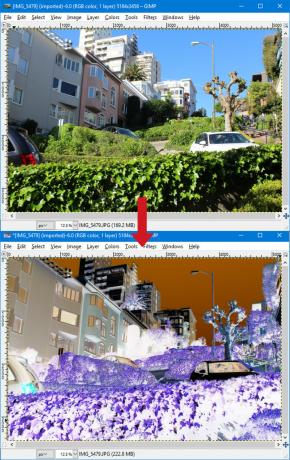
Você deve obter um resultado semelhante ao acima. Obviamente, já é relativamente fácil executar uma operação invertida no GIMP, mas este é apenas um ponto de partida. A grande coisa sobre escrevendo seus próprios scripts 10 hobbies gratificantes que envolvem programação ou scriptQue tipo de programação e / ou script você pode fazer que não envolve grandes empresas ou clientes contratados? Aqui estão algumas idéias que você pode começar a explorar agora. consulte Mais informação é que você pode criar algo totalmente personalizado para você.
Próximas etapas na criação de scripts do GIMP
Depois de entender o básico sobre scripts no GIMP, é hora de começar a experimentar. Pense em que tipo de processos você faz muito e isso seria útil para automatizar 7 tarefas diárias que você não sabia que poderia automatizar em alguns minutosExistem muitas coisas que você pode automatizar agora, que economizarão tempo e permitirão se concentrar em outras coisas. Damos a você sete coisas que você pode automatizar agora com as ferramentas certas. consulte Mais informação . Depois vem a parte complicada: descobrir como usar o código para realizar essas idéias.
Felizmente, o GIMP pode oferecer assistência. Navegar para Ajuda> Navegador de procedimentos e você poderá acessar uma lista de todos os procedimentos que você pode utilizar.

O Navegador de procedimentos não apenas lista os procedimentos em si, mas também fornece informações sobre os parâmetros que você precisa fornecer no seu código.
Você pode rolar por toda a lista de procedimentos ou usar a barra de pesquisa para restringir o campo. Em seguida, basta inserir o nome e os parâmetros do procedimento no seu script.

Esta informação será inestimável à medida que você trabalha em seus scripts. Comece com algumas coisas simples e, antes que você perceba, estará criando alguns processos automatizados realmente úteis!
Você precisa de ajuda para criar scripts no GIMP? Ou você tem uma dica que deseja compartilhar com outros usuários? De qualquer forma, por que não participar da conversa na seção de comentários abaixo?
Créditos da imagem: Volkova Vera / Shutterstock
Escritor inglês atualmente baseado nos EUA. Encontre-me no Twitter via @radjonze.